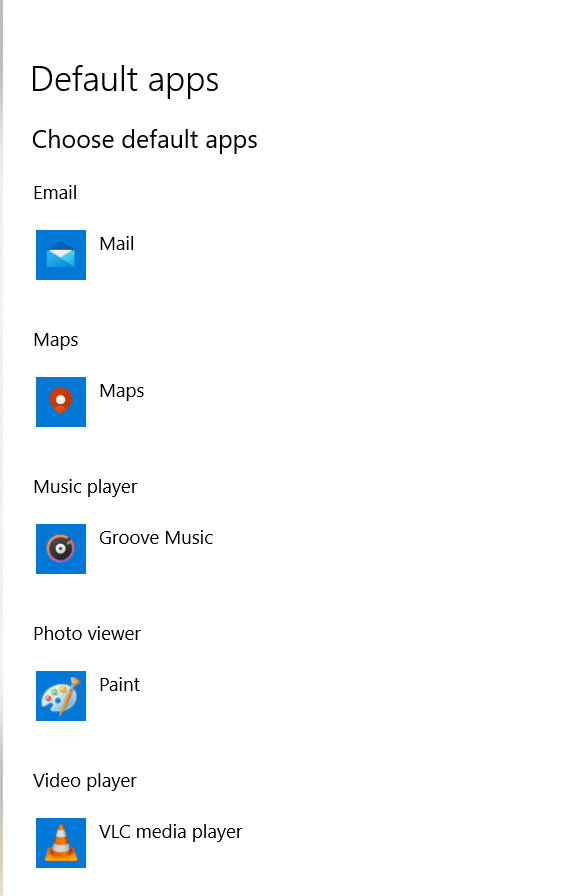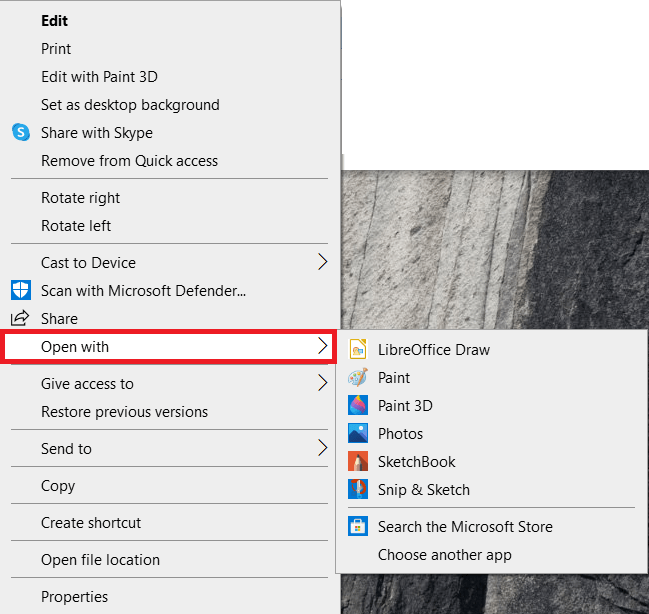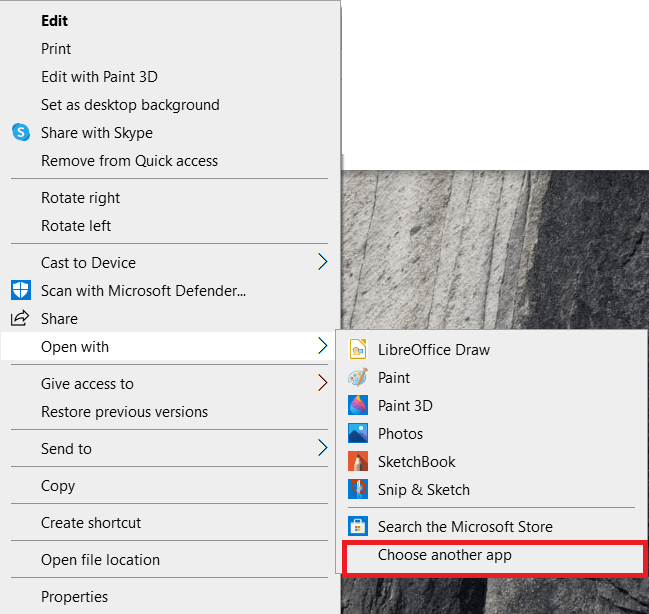Po dwukrotnym kliknięciu ikony na pulpicie system Windows zazwyczaj otworzy właściwy program. Robi to z powodu skojarzeń typów plików. Większość programów może otwierać wiele typów plików i masz wybór, który z nich otworzy system Windows.

W tym artykule omówimy, dlaczego i jak kojarzyć typy plików z programami w systemie Windows 10.
Dlaczego musisz powiązać typy plików z programami
Załóżmy na przykład, że klikasz dwukrotnie plik .jpg i masz zainstalowane na komputerze programy Paint.net, Photoshop, Paintshop Pro i Paint. W którym programie chcesz otworzyć plik? Masz dwie opcje, możesz ustawić domyślny program lub skorzystać z odpowiedniego menu kontekstowego.
Większość programów zapyta Cię w momencie instalacji, czy chcesz, aby był to domyślny program obsługi dla określonych typów plików, ale możesz go również później zmienić. Możesz użyć Panelu sterowania, menu Ustawienia systemu Windows 10, aby ustawić wartość domyślną, lub możesz wybrać jedno w locie, klikając prawym przyciskiem myszy.

Jak zidentyfikować typ pliku
Zanim przejdziemy do zmiany domyślnego programu, aby otworzyć określony typ pliku, musimy zidentyfikować ten plik.
- Kliknij plik prawym przyciskiem myszy i wybierz Nieruchomości.
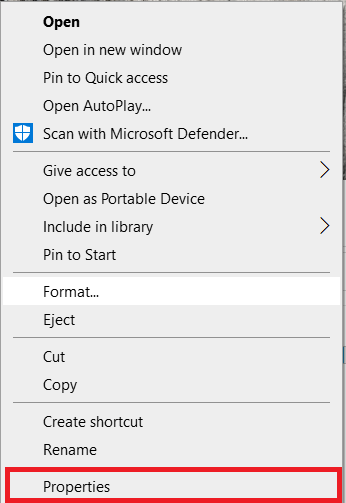
- Teraz spójrz na Typ pliku w nowym oknie, powie Ci, co to jest i zapewni przyrostek.
- Spójrz na Otwiera się pod spodem, aby zidentyfikować bieżący program domyślny dla tego typu pliku.
Jeśli chcesz zawsze widzieć typ pliku, możesz skonfigurować Przeglądarka plików aby go wyświetlić.
- otwarty Przeglądarka plików i wybierz Pogląd.
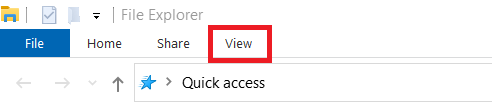
- Teraz zaznacz pole obok Rozszerzenia nazw plików.

Spowoduje to wyświetlenie typów plików w Eksploratorze, dzięki czemu można szybko zidentyfikować każdy plik.
Powiąż typy plików za pomocą Panelu sterowania
Panel sterowania jest nadal głównym sposobem kontrolowania tego, co dzieje się na komputerze. Nasza pierwsza metoda używa go do szybkiego kojarzenia typów plików z programami.
- Otwórz menu Start, wpisz „Panel sterowania”, a następnie kliknij go.
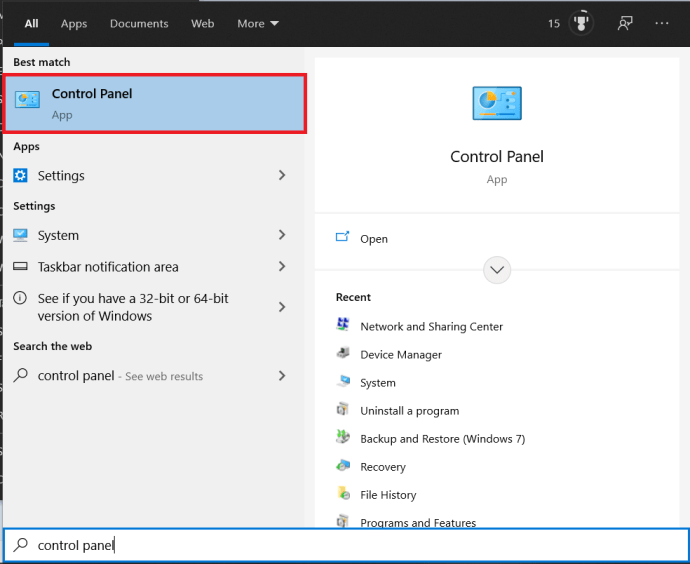
- Teraz przejdź do Programy.
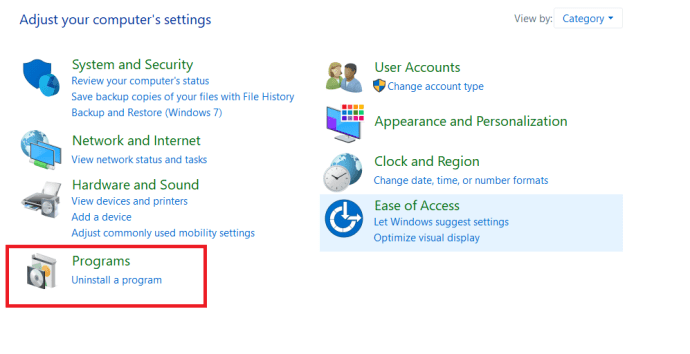
- Następnie wybierz Programy domyślne
 .
. - Następnie kliknij Powiąż typ pliku lub protokół z określonym programem.
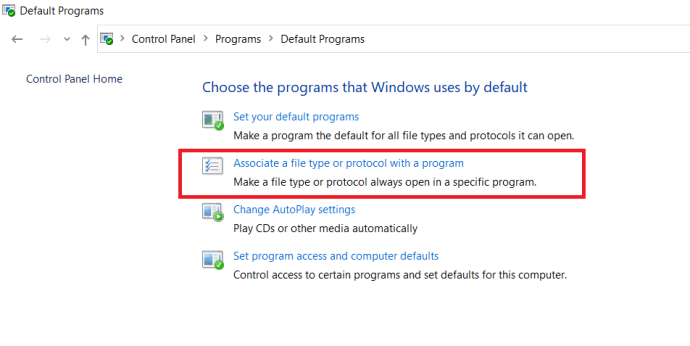
- Teraz przewiń w dół i wybierz Wybierz domyślne aplikacje według typu pliku na dole strony.

- Wybierz program z nowego okna, które się pojawi i kliknij ok.
W zależności od typu pliku możesz mieć tylko jedną opcję do wyboru. Jeśli nie widzisz programu, którego chcesz użyć, wybierz Więcej aplikacji w oknie wyboru. Nie wszystkie aplikacje znajdujące się na tej liście będą mogły otworzyć plik, ale i tak możesz je wybrać.

Powiąż typy plików za pomocą menu Ustawienia
Jeśli wygodniej pracujesz w menu ustawień systemu Windows 10, to też jest w porządku.
- Otworzyć Początek menu i kliknij Ustawienia.
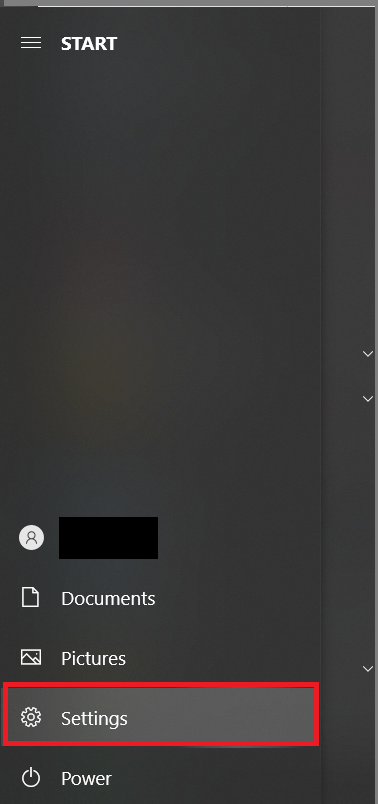
- Teraz przejdź do Aplikacje.
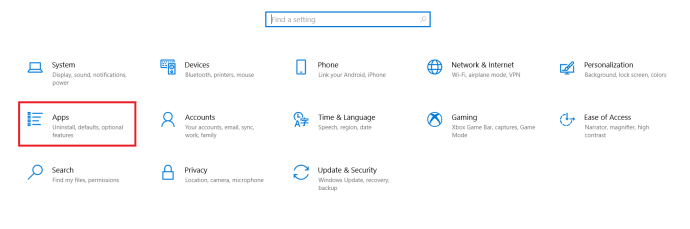
- Teraz wybierz Aplikacje domyślne z menu po lewej stronie
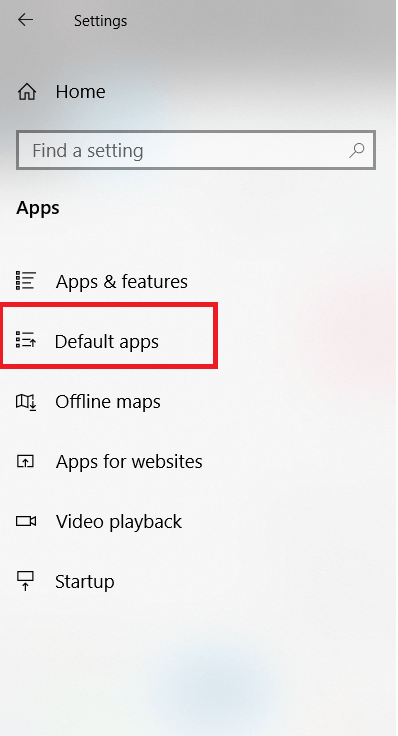 .
. - Teraz możesz dokonać wyboru z głównej listy po prawej stronie.
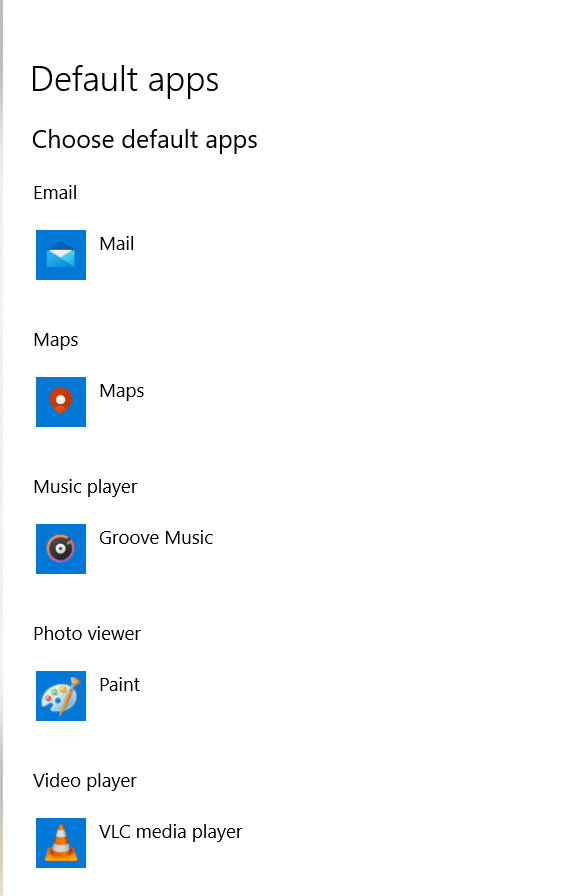
- Aby uzyskać bardziej zaawansowane opcje, przewiń w dół do Wybierz domyślne aplikacje według typu pliku lub Wybierz domyślne aplikacje według protokołu.

Podobnie jak metoda Panelu sterowania, pozwala to szybko ustawić domyślny program dla różnych typów plików. Nie są one osadzone w kamieniu i można je zmienić w dowolnym momencie. Po prostu powtórz powyższe kroki, jeśli chcesz zmienić domyślną aplikację.
Tymczasowe otwieranie typów plików za pomocą programu w systemie Windows 10
Jeśli masz typ pliku, który od czasu do czasu chciałbyś otworzyć za pomocą określonego programu, ale nie chcesz ustawiać go jako domyślnego, możesz to zrobić. Jest to przydatne do wypróbowania programu przed ustawieniem go jako aplikacji docelowej.
- Kliknij plik prawym przyciskiem myszy i wybierz Otwierać z… i wybierz opcję z wyświetlonego menu slajdów.
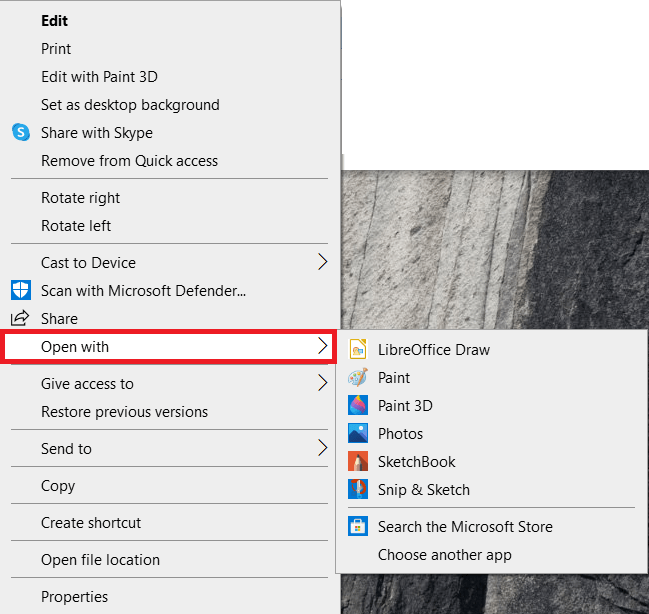
- Jeśli żądana aplikacja nie jest wyświetlana, wybierz Wybierz inną aplikację i wybierz go z nowego okna, które się pojawi.
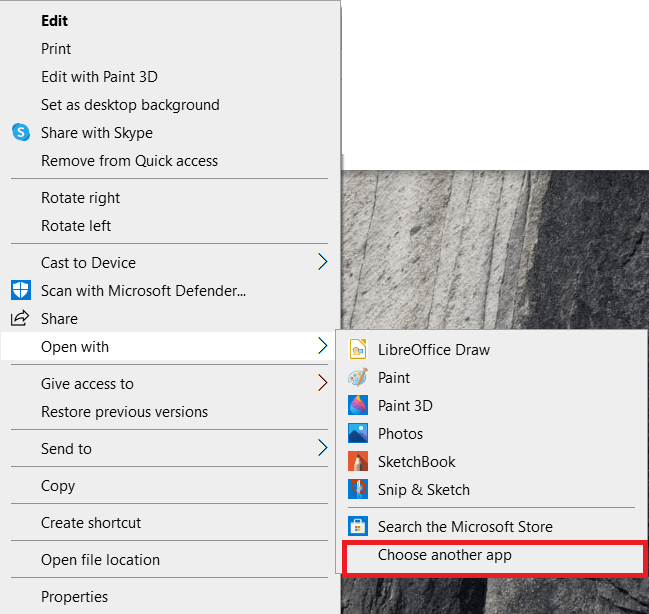
Działa to tylko z plikami, a nie z folderami, dyskami lub plikami wykonywalnymi, ale może być przydatne, jeśli chcesz zastosować efekt specjalny do obrazu lub chcesz przetestować coś w innym programie bez zmiany programu, którego zwykle używasz do pracy z tym plikiem.
Możesz zobaczyć niektóre typy plików, które nie mają alternatyw, jest to normalne, ponieważ wielu programistów tworzy również zastrzeżone typy plików, które można otworzyć tylko za pomocą tego programu. Jest to jednak stosunkowo niewiele, ponieważ za każdym razem, gdy pojawia się zastrzeżony typ pliku, aplikacja innej firmy jest konfigurowana, aby umożliwić swobodny dostęp.
Typy plików i programy domyślne
Istnieje więcej typów plików, niż można by potrząsnąć kijem, ale teraz wiesz, jak powiązać je z programem, który wie, jak nadać im sens. Czasami musisz ustawić domyślny program kilka razy, zanim system Windows zrobi to dobrze, jeśli na początku ci się nie uda i tak dalej.
Czy to zadziałało dla Ciebie? Czy określony typ pliku sprawia Ci problemy? Podziel się swoimi przemyśleniami w komentarzach poniżej.

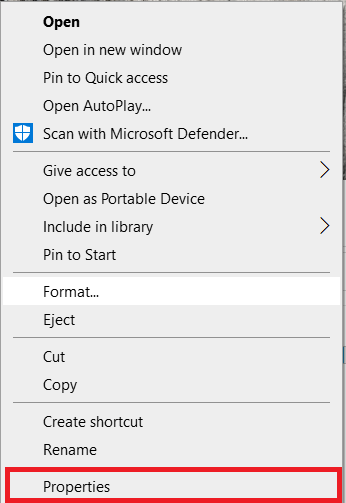
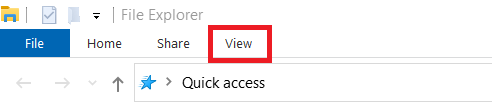

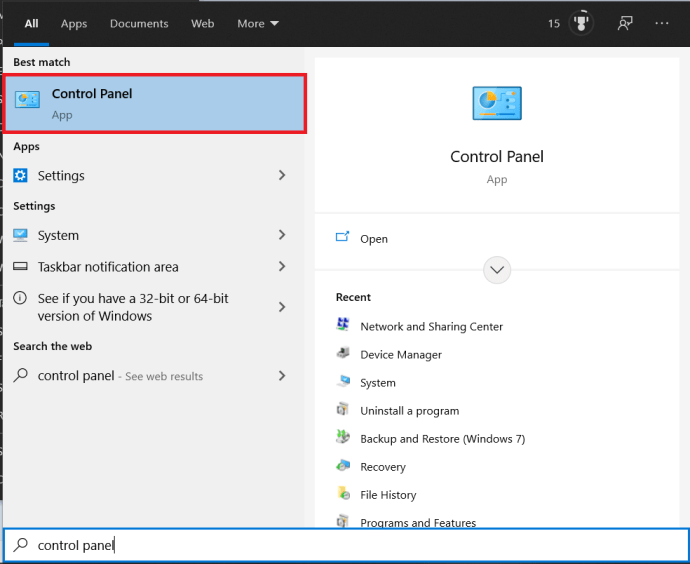
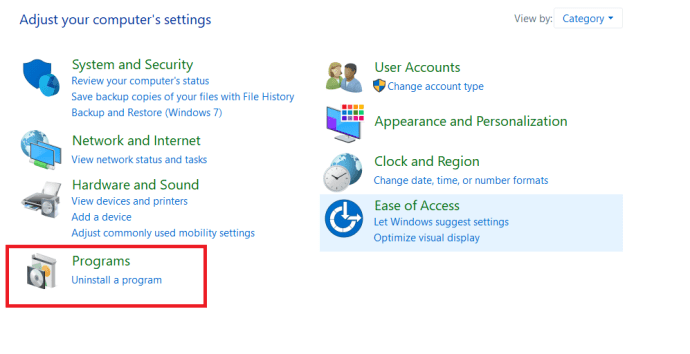
 .
. 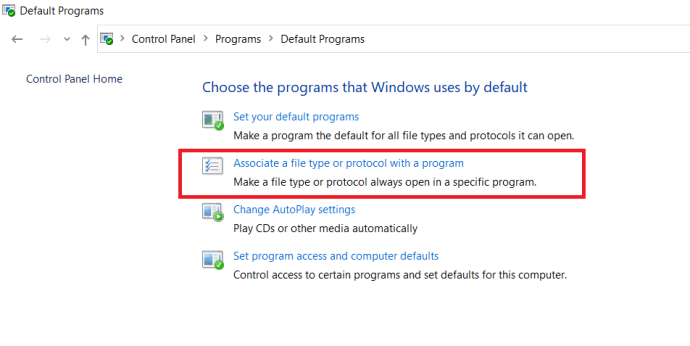

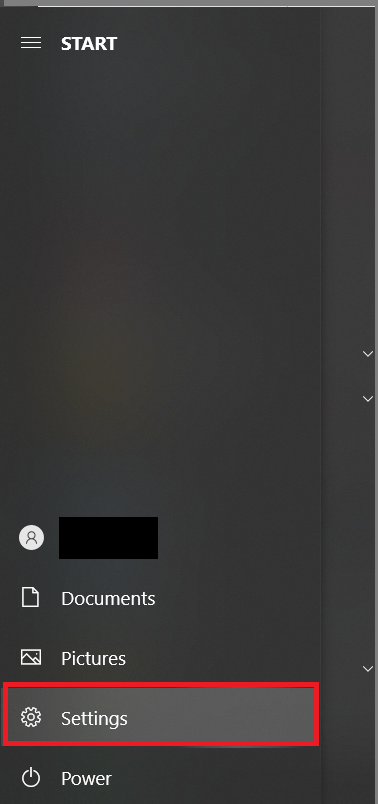
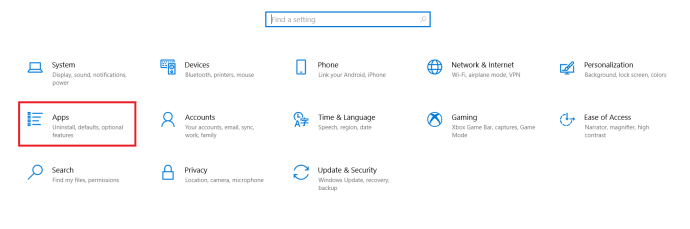
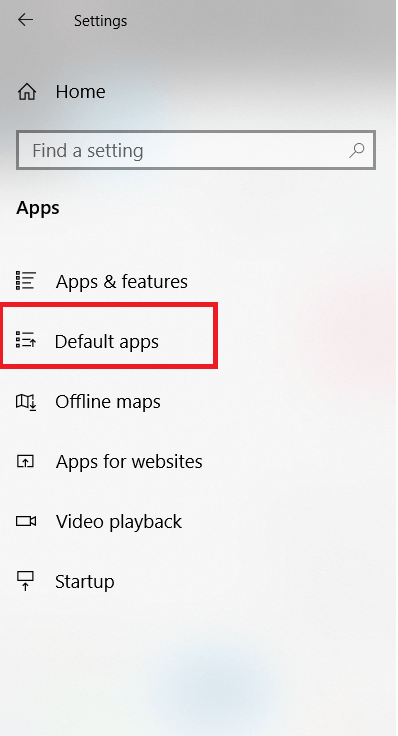 .
.